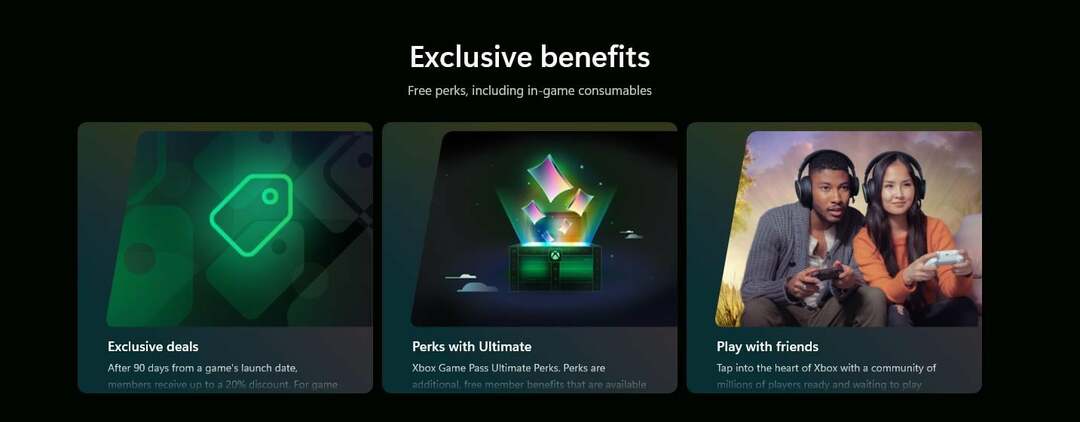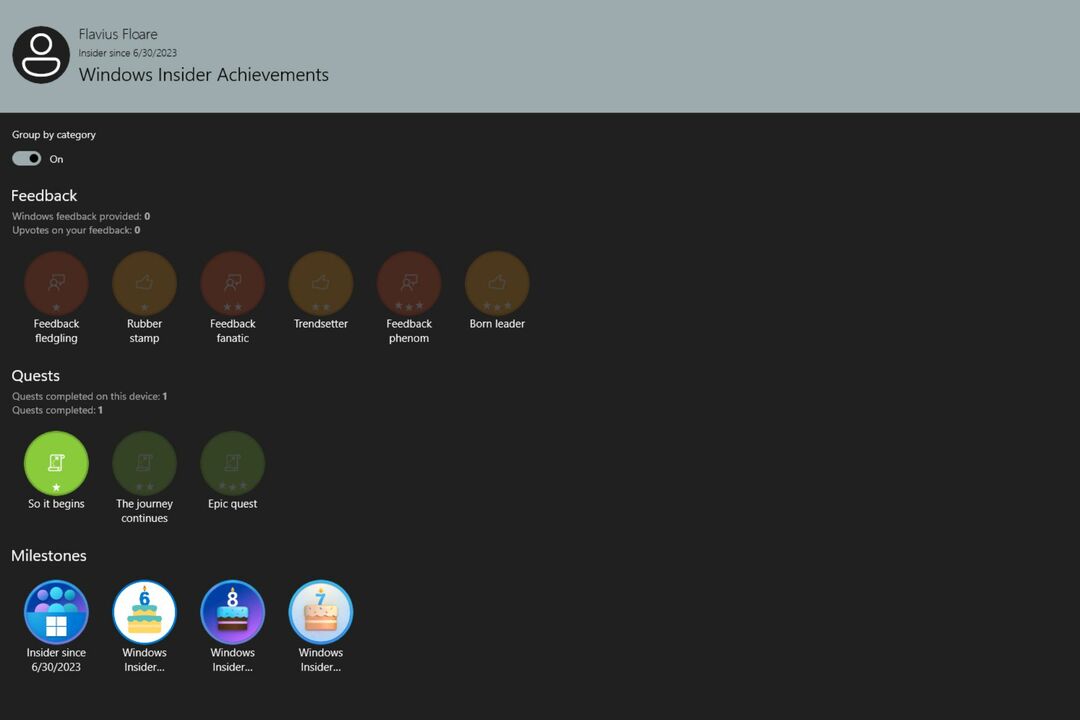Popravite lahko sistemske datoteke ali spremenite internetne nastavitve
- Ta napaka je lahko posledica poškodovane zbirke podatkov registra, okužbe z zlonamerno programsko opremo ali poškodovane posodobitve sistema Windows.
- Če želite to popraviti, morate ponastaviti predpomnilnik trgovine Windows in namestiti najnovejše posodobitve sistema Windows.
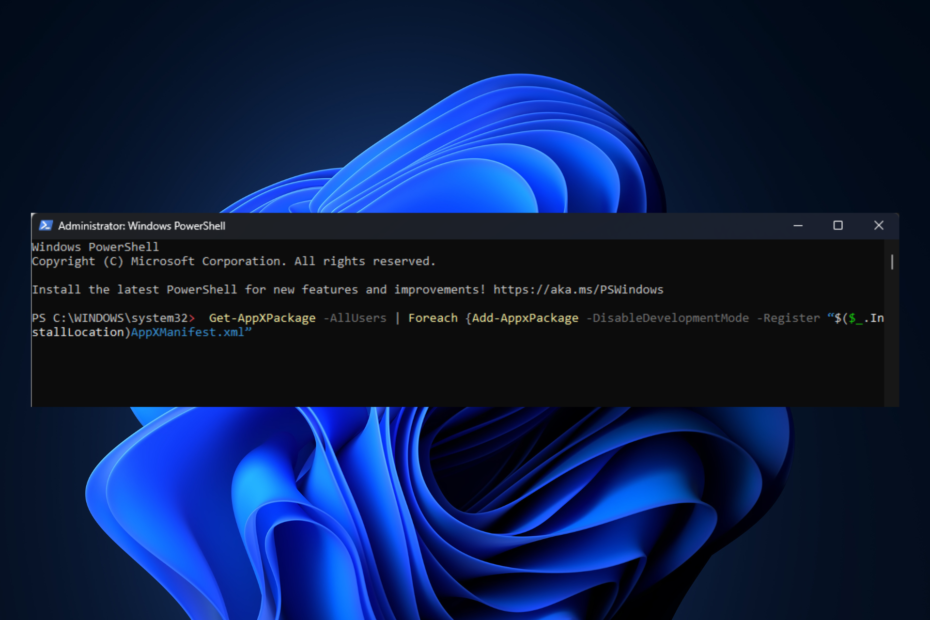
XNAMESTITE TAKO, DA KLIKNETE NA PRENOS DATOTEKE
- Prenesite Restoro PC Repair Tool ki prihaja s patentiranimi tehnologijami (patent na voljo tukaj).
- Kliknite Zaženi skeniranje da poiščete pokvarjene datoteke, ki povzročajo težave.
- Kliknite Popravi vse za odpravo težav, ki vplivajo na varnost in delovanje vašega računalnika.
- Restoro je prenesel 0 bralcev ta mesec.
Če ste naleteli na napako 0x80072eff pri posodobitvi sistema Windows, je razlog morda nepopolna ali poškodovana namestitev posodobitve sistema Windows ali poškodovane sistemske datoteke. Ta priročnik zajema popravke, ki so jih preizkusili strokovnjaki za rešitev težave po razpravi o vzrokih.
Kaj povzroča napako pri posodobitvi sistema Windows 0x80072eff?
Za napako pri posodobitvi sistema Windows so lahko različni razlogi; nekaj pogostih je:
- Okužba z zlonamerno programsko opremo – Virusi in zlonamerna programska oprema lahko poškodujejo pomembne podatke v vašem računalniku. Če je vaš računalnik okužen, se lahko pojavi ta napaka pri posodobitvi. Če želite to popraviti, morate zaženite skeniranje z zanesljivo protivirusno programsko opremo.
- Poškodovana zbirka podatkov registra – Če so vnosi v register v vašem računalniku kakor koli poškodovani, se lahko pojavi ta napaka.
- Nepravilna posodobitev sistema Windows – Pravilna namestitev posodobitve sistema Windows je ključnega pomena za nemoteno delovanje računalnika. Če se posodobitev med namestitvijo prekine, lahko povzroči veliko napak, vključno s to.
- Poškodovane sistemske datoteke - Če tvoj sistemske datoteke so izbrisane ali poškodovane, lahko dobite to napako pri posodobitvi sistema Windows.
Kaj lahko storim, da popravim napako pri posodobitvi sistema Windows 0x80072eff?
Preden preidemo na napredne popravke, morate opraviti nekaj predhodnih pregledov:
- Znova zaženite računalnik.
- Poskrbite, da imate stabilno internetno povezavo.
- Zaženite pregled zlonamerne programske opreme.
- Preverite, ali imate čakajočo posodobitev sistema Windows.
- Izbrišite začasne datoteke s Čiščenjem diska.
1. Očistite začasno mapo Windows Update
1.1 Zaustavite storitev Windows Update
- Pritisnite Windows+ R odpreti Teči okno.
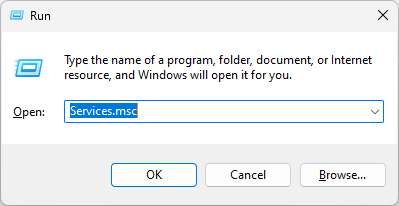
- Vrsta storitve.msc in pritisnite Enter, da odprete Storitve.
- Poiščite in kliknite z desno miškino tipko Windows Update izbrati Stop.

1.2 Izbrišite vsebino mape Data Store
- Pritisnite Windows + R odpreti Teči okno.
- Vnesite naslednjo pot in pritisnite Enter:
%windir%\SoftwareDistribution\DataStore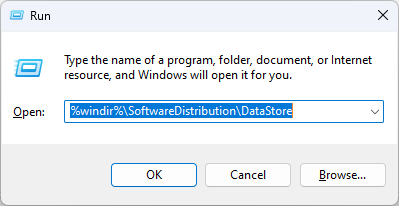
- V DataStore mapo, pritisnite Ctrl + A da izberete vse datoteke in kliknete Izbriši gumb od Windows Explorer meni.
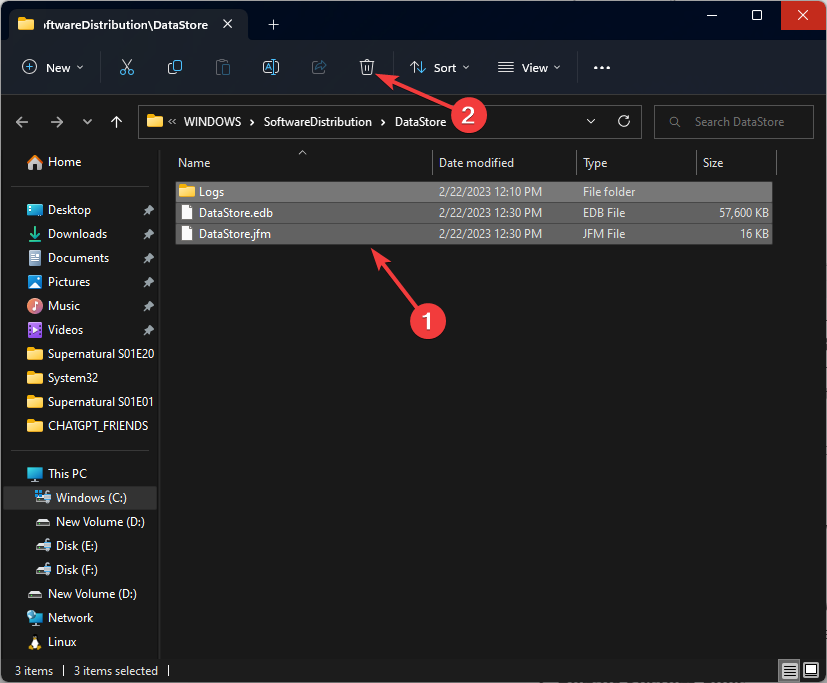
1.3 Zaženite storitev Windows Update
- Pojdi do Storitve.
- Poiščite in kliknite z desno miškino tipko Windows Update da odprete kontekstni meni.
- Izberite Začetek za ponovni zagon storitve.
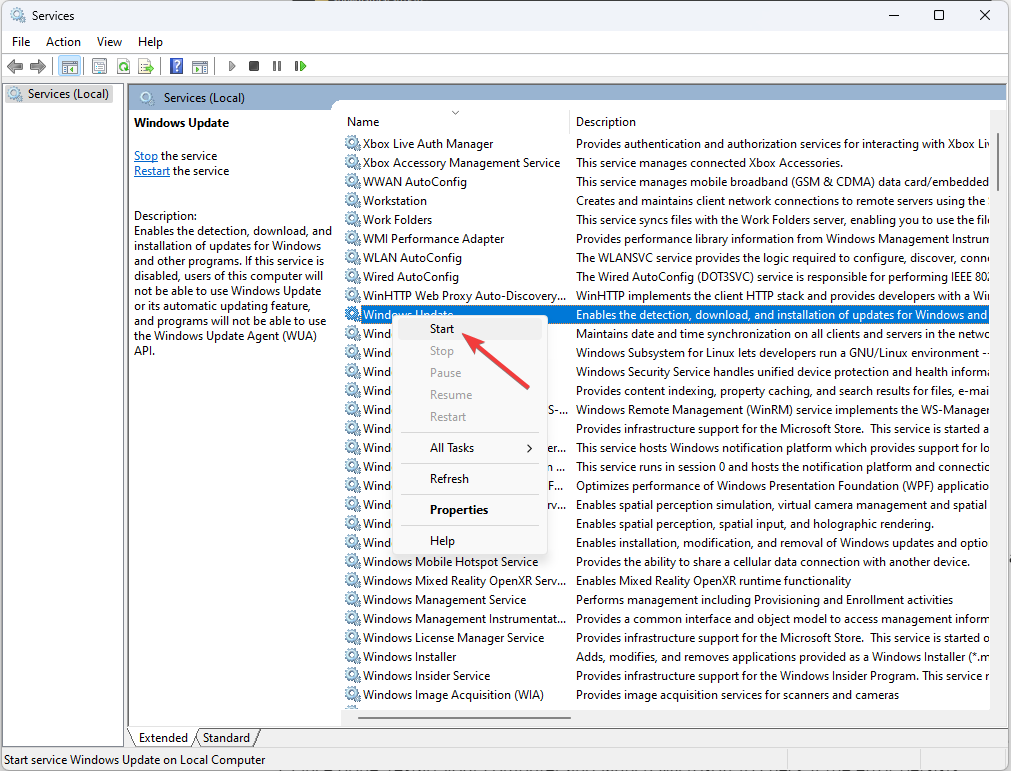
2. Popravi sistemske datoteke
- Pritisnite Windows ključ, vrsta CMDin kliknite Zaženi kot skrbnik.

- Vnesite naslednji ukaz za zagon Preverjevalnik sistemskih datotek, ki bo pregledal in popravil sistemske datoteke, in pritisnite Enter:
sfc/scannow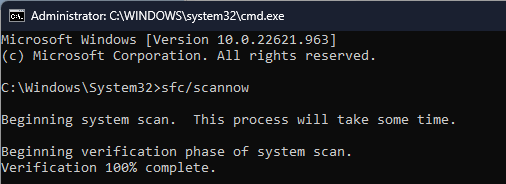
- Ko je postopek končan, znova zaženite računalnik.
3. Ponastavite predpomnilnik trgovine Windows
- Pritisnite Windows + R odpreti Teči pogovorno okno.
- Vnesite naslednji ukaz za ponastavitev Predpomnilnik trgovine Windows in kliknite v redu:
wsreset.exe
- Ko končate, znova zaženite računalnik in zaženite Microsoft, da preverite, ali se napaka še vedno pojavlja.
- Kako odstraniti sliko iskalne vrstice v sistemu Windows 11
- Kako omogočiti zeleni zaslon v aplikaciji Teams
- Kako integrirati ChatGPT z Wordom [najhitrejši načini]
- Google Nearby Share: Kako preprosto premikati datoteke
- Koda napake 0x8024500c: kaj je in kako jo popraviti
4. Izbrišite lokalni predpomnilnik
- Pritisnite Windows + R odpreti Teči okno.
- Vnesite naslednji ukaz in kliknite v redu:
%localappdata%\\Paketi\\Microsoft. WindowsStore_8wekyb3d8bbwe\\LocalState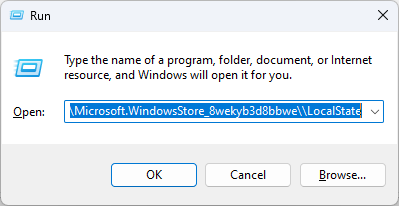
- Navigirani boste do Lokalna država mapo in poiščite predpomnilnik mapo.
- Izberite vso vsebino, jo kliknite z desno tipko miške in izberite Izbriši ikona.

- Zdaj znova zaženite računalnik in preverite, ali napaka še vedno obstaja.
5. Ponovno registrirajte predpomnilnik trgovine Windows
- Pritisnite Windows ključ, vrsta PowerShellin kliknite Zaženi kot skrbnik.
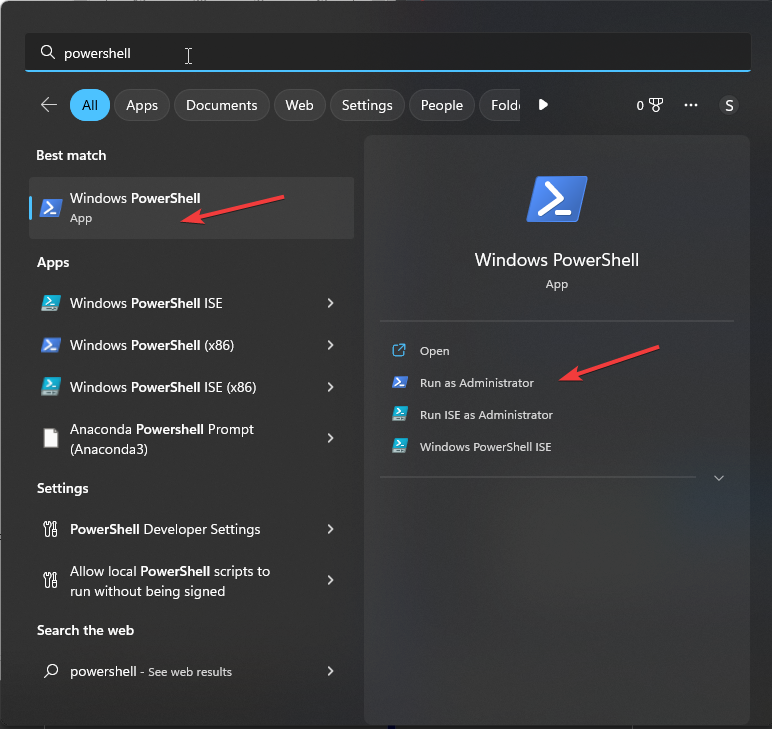
- Kopirajte in prilepite naslednji ukaz in pritisnite Enter:
Get-AppXPackage -AllUsers | Foreach {Add-AppxPackage -DisableDevelopmentMode -Register “$($_.InstallLocation) AppXManifest.xml”}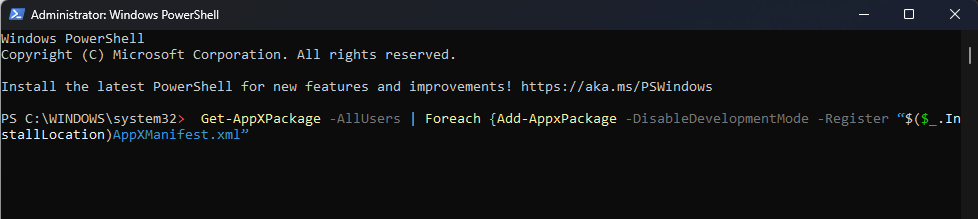
- Počakajte, da se postopek konča, nato zaženite Windows Store, da potrdite, da je težava odpravljena.
6. Spremenite internetne nastavitve
- Pritisnite Windows ključ, vrsta Nadzorna ploščain kliknite Odprto.
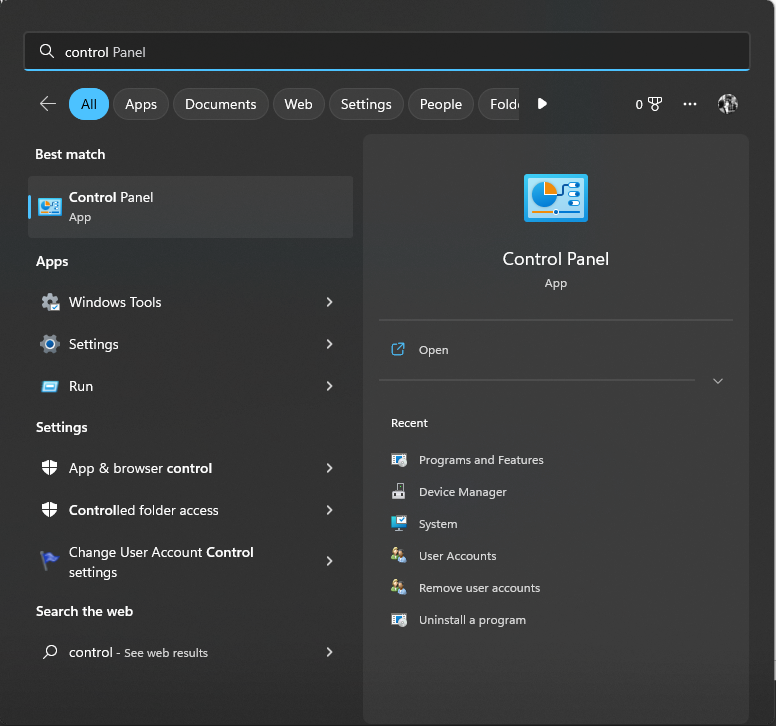
- Izberite Kategorija za Ogled po in kliknite Omrežje in internet.

- Izberite Internetne možnosti.
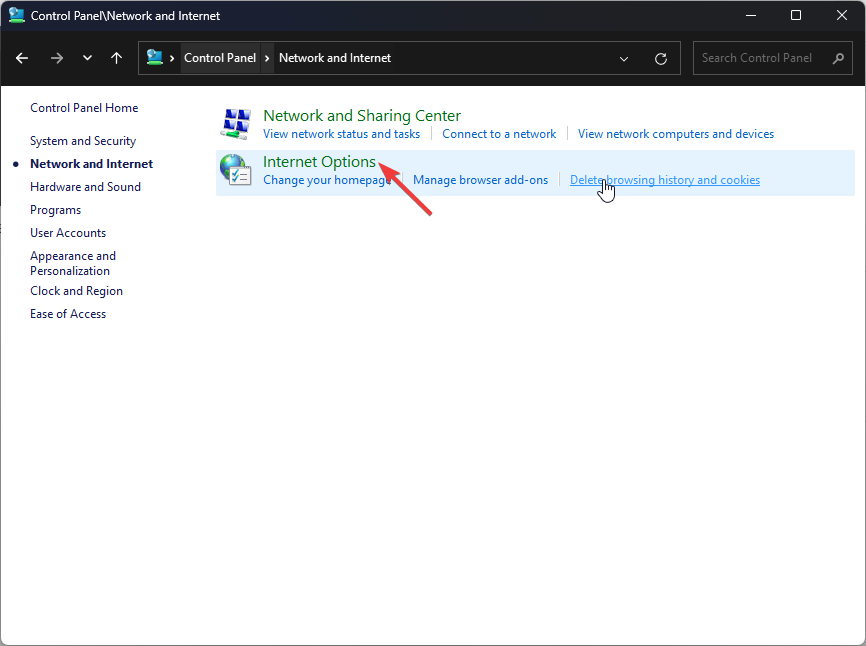
- Na Lastnosti interneta okno, pojdite na Napredno zavihek.
- Poiščite Varnost, pojdite skozi seznam in postavite kljukico zraven Uporabite SSL 2.0, Uporabite SSL 3.0, Uporabite TLS 1.0, Uporabite TLS 1.1, in Uporabite TLS 1.2.
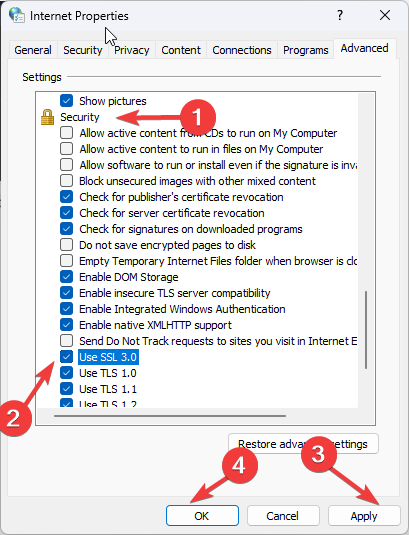
- Kliknite Prijavite se, potem v redu.
7. Obnovite sistem z Obnovitev sistema
- Pritisnite Windows + R odpreti Teči okno.

- Vrsta rstrui in pritisnite Enter, da odprete Obnovitev sistema okno.
- Zdaj izberite Izberite drugo obnovitveno točko in kliknite Naslednji.
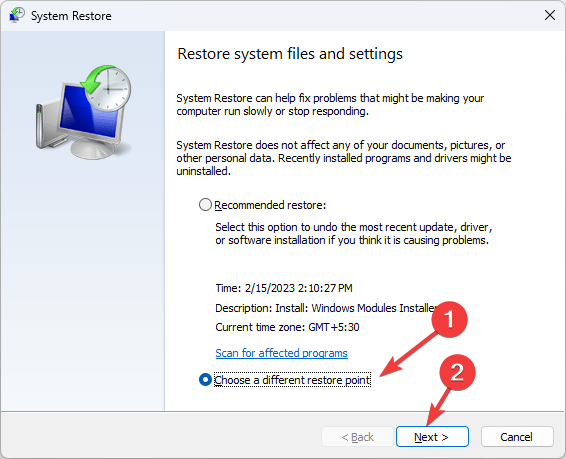
- Na seznamu izberite obnovitveno točko in kliknite Naslednji.
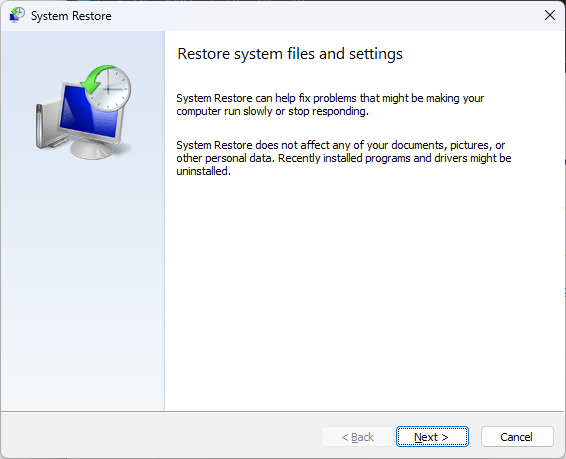
- Zdaj kliknite Končajin vaš računalnik bo obnovljen na izbrano točko.
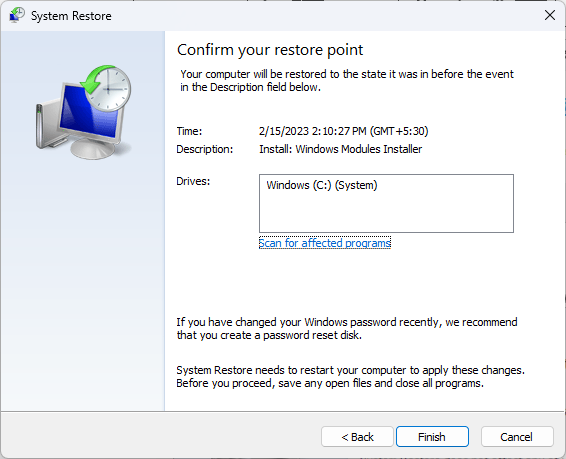
Torej, to je nekaj razpoložljivih popravkov za odpravljanje napake 0x80072eff Windows Update. Preizkusite jih in nam v spodnjem oddelku za komentarje sporočite, kaj je delovalo.
Imate še vedno težave? Popravite jih s tem orodjem:
SPONZORIRANO
Če zgornji nasveti niso rešili vaše težave, se lahko vaš računalnik sooči z globljimi težavami s sistemom Windows. Priporočamo prenos tega orodja za popravilo računalnika (ocenjeno odlično na TrustPilot.com), da jih preprosto obravnavate. Po namestitvi preprosto kliknite Zaženi skeniranje in nato pritisnite na Popravi vse.